Ανακαλύψτε τους Δημιουργούς παρουσίασης βίντεο για τη μετάδοση πληροφοριών
Έχετε αναρωτηθεί ποτέ πώς να μετατρέψετε τις ιδέες και τις πληροφορίες σας σε συναρπαστικά βίντεο που τραβούν την προσοχή του κοινού σας; Δημιουργοί παρουσιάσεων βίντεο είναι η απάντηση! Είτε είστε μαθητής, δάσκαλος, επαγγελματίας επιχείρησης ή δημιουργός περιεχομένου, αυτοί είναι οι καλύτεροι σύντροφοί σας για τη δημιουργία παρουσιάσεων βίντεο.
Αυτή η ανάρτηση θα εξερευνήσει τους κατασκευαστές παρουσιάσεων βίντεο και πώς μπορούν να σας δώσουν τη δυνατότητα να μοιράζεστε τα μηνύματά σας με δημιουργικότητα. Ας βουτήξουμε, λοιπόν, στον συναρπαστικό κόσμο των κατασκευαστών παρουσιάσεων βίντεο και ας ανακαλύψουμε πώς μπορούν να μετατρέψουν τις ιδέες σας σε συναρπαστικά βίντεο!
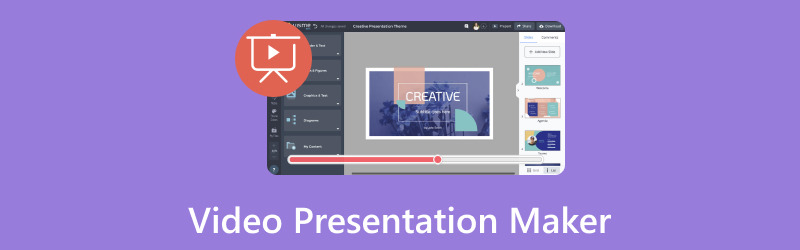
ΠΕΡΙΕΧΟΜΕΝΟ ΣΕΛΙΔΑΣ
Μέρος 1. Δημιουργός παρουσίασης βίντεο
1. Μετατροπέας βίντεο Vidmore
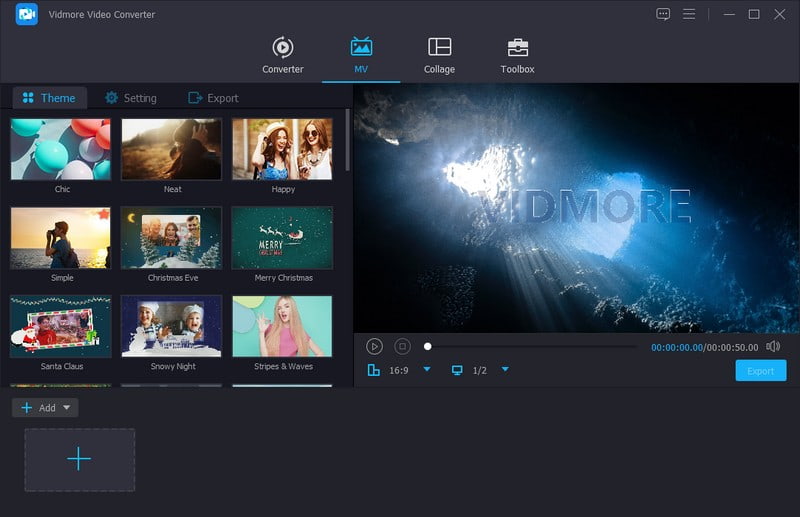
Θέλατε ποτέ να μετατρέψετε τις φωτογραφίες, τα βίντεο και τη μουσική σας συλλογή σε εντυπωσιακές παρουσιάσεις βίντεο; Μετατροπέας βίντεο Vidmore είναι ένας εξαιρετικά ισχυρός κατασκευαστής παρουσιάσεων βίντεο, καθιστώντας τον το ιδανικό εργαλείο για τη δουλειά. Έχει σχεδιαστεί για να κάνει τη δημιουργία συναρπαστικών παρουσιάσεων βίντεο όσο το δυνατόν πιο εύκολη. Μπορείτε να μετατρέψετε αβίαστα τα αρχεία πολυμέσων σας σε παρουσιάσεις με επαγγελματική εμφάνιση. Η διαισθητική διεπαφή μεταφοράς και απόθεσης σάς επιτρέπει να τακτοποιήσετε το περιεχόμενό σας με την επιθυμητή σειρά.
Επιπλέον, προσφέρει επιλογές επεξεργασίας όπως περικοπή, περιστροφή, εφέ, φίλτρα, υδατογραφήματα, ήχος, θέματα, μουσική υπόκρουση και άλλα. Μπορείτε να παράγετε αποτελέσματα υψηλής ποιότητας για να κάνετε τις παρουσιάσεις σας να λάμπουν. Είτε θέλετε να μοιραστείτε την ιστορία σας στα μέσα κοινωνικής δικτύωσης είτε να την παρουσιάσετε εκτός σύνδεσης, το Vidmore Video Converter σας καλύπτει. Πείτε αντίο στην περίπλοκη επεξεργασία βίντεο. δημιουργήστε εκπληκτικές παρουσιάσεις βίντεο εύκολα χρησιμοποιώντας το Vidmore Video Converter.
2. Εγγραφή οθόνης Vidmore
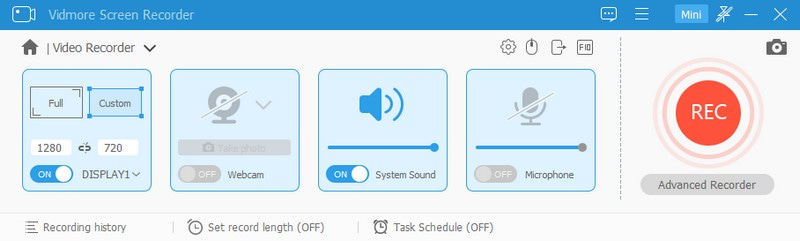
Αναζητάτε έναν απλό τρόπο να μετατρέψετε τις δραστηριότητες της οθόνης του υπολογιστή σας σε συναρπαστικές παρουσιάσεις βίντεο; Μην κοιτάξετε παραπέρα από Εγγραφή οθόνης Vidmore. Είτε πρόκειται για εργασιακούς, εκπαιδευτικούς σκοπούς ή για τη δημιουργία συναρπαστικών παρουσιάσεων βίντεο. Το Vidmore Screen Recorder είναι εδώ για να διευκολύνει τη διαδικασία δημιουργίας μιας παρουσίασης βίντεο. Με το φιλικό προς τον χρήστη εργαλείο του, μπορείτε να καταγράψετε αβίαστα την οθόνη σας με λίγα μόνο κλικ. Στη συνέχεια, θα μετατρέψει τις ενέργειές σας στην οθόνη σε επαγγελματικές παρουσιάσεις βίντεο. Είτε παρουσιάζετε σεμινάρια λογισμικού, είτε επιδεικνύετε ένα έργο είτε αφηγείστε μια παρουσίαση.
Το Vidmore Screen Recorder προσφέρει ευέλικτες επιλογές εγγραφής και εργαλεία επεξεργασίας για να σας βοηθήσει να δημιουργήσετε συναρπαστικές παρουσιάσεις. Τα εργαλεία σχολιασμού του σάς επιτρέπουν να σχεδιάζετε και να προσθέτετε γραμμές, κείμενα, μηνύματα προώθησης, βέλη και πολλά άλλα κατά την εγγραφή. Επιπλέον, μπορείτε εύκολα να εξάγετε τις δημιουργίες σας σε διάφορες μορφές. Καθιστά απλό να μοιράζεστε το περιεχόμενό σας με το κοινό σας.
3. PowerPoint
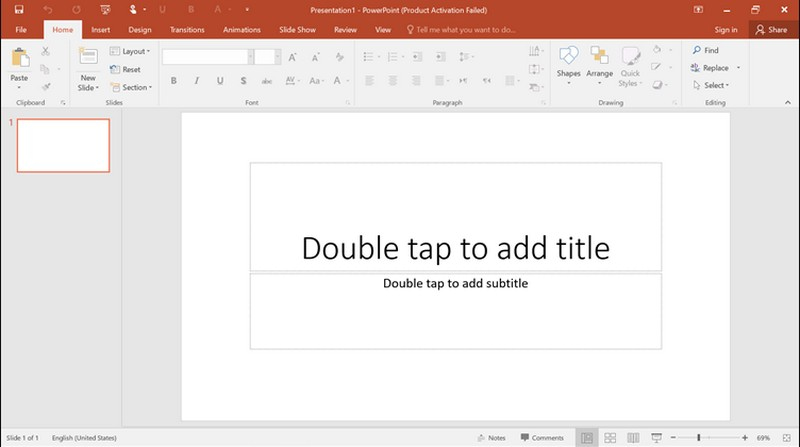
Θέλατε ποτέ να ζωντανέψετε τις ιδέες σας με έναν οπτικά ελκυστικό τρόπο; Το PowerPoint είναι το εργαλείο σας για τη δημιουργία εντυπωσιακών παρουσιάσεων βίντεο. Αυτό το λογισμικό παρουσίασης βίντεο μπορεί να σας βοηθήσει να δημιουργήσετε μια παρουσίαση για ένα σχολικό έργο, μια επαγγελματική συνάντηση ή μια δημιουργική προσπάθεια. Προσφέρει έναν εύκολο και αποτελεσματικό τρόπο για να μεταφέρετε το μήνυμά σας στο κοινό σας.
Μπορείτε να δημιουργήσετε δυναμικά slideshow που μαγεύουν τους θεατές σας με τη διαισθητική διεπαφή και μια τεράστια βιβλιοθήκη προτύπων. Προσθέστε εικόνες, κείμενο και κινούμενα σχέδια για να κάνετε τους πόντους σας pop. Και εδώ είναι το καλύτερο μέρος: μπορείτε να μετατρέψετε γρήγορα τις παρουσιάσεις σας στο PowerPoint σε βίντεο. Σας επιτρέπει να αφηγηθείτε την ιστορία σας και να τη μοιραστείτε με τον κόσμο.
Μέρος 2. Πώς να κάνετε μια παρουσίαση βίντεο με το PowerPoint
Ακολουθεί ένας οδηγός βήμα προς βήμα για το πώς να κάνετε μια παρουσίαση βίντεο με το PowerPoint:
Βήμα 1. Πριν ξεκινήσετε, βεβαιωθείτε ότι έχετε έτοιμο όλο το περιεχόμενο που θέλετε να συμπεριλάβετε στην παρουσίασή σας.
Ανοίξτε τη Microsoft στον υπολογιστή σας. Δημιουργήστε μια νέα παρουσίαση κάνοντας κλικ στο Μαύρη παρουσίαση. Παρακαλώ επιλέξτε Ανοιξε εάν έχετε ήδη μια παρουσίαση PowerPoint.
Βήμα 2. Οργανώστε τις διαφάνειές σας με τη σειρά που θέλετε να εμφανίζονται στην παρουσίαση βίντεο. Μπορείτε να προσθέσετε, να διαγράψετε ή να αναδιατάξετε διαφάνειες κάνοντας δεξί κλικ πάνω τους στην προβολή ταξινόμησης διαφανειών.
Κάντε κλικ στο Εισάγετε στο επάνω μενού για να εισαγάγετε εικόνες ή βίντεο. Στη συνέχεια, επιλέξτε Εικόνα ή βίντεο. Επιλέξτε το αρχείο που θέλετε να εισαγάγετε και προσαρμόστε τη θέση και το μέγεθός του στη διαφάνεια.
Βήμα 3. Προσθέτετε μεταβάσεις μεταξύ διαφανειών για να κάνετε την παρουσίαση του βίντεο να τρέχει ομαλά. Κατευθυνθείτε προς το Μεταβάσεις στο επάνω μενού, επιλέξτε ένα εφέ μετάβασης και προσαρμόστε τη διάρκειά του.
Βήμα 4. μεταβείτε στο Παρουσίαση καρτέλα και κάντε κλικ Χρονοδιάγραμμα προβών. Εξασκηθείτε στην παρουσίασή σας και το PowerPoint θα καταγράφει τον χρόνο σας σε κάθε διαφάνεια. Είναι καιρός να καταγράψετε την παρουσίασή σας ως βίντεο μόλις το περιεχόμενό σας είναι έτοιμο. Επιλέξτε τις προτιμώμενες επιλογές σας, όπως η εγγραφή αφήγησης και χρονισμοί διαφανειών. Μόλις τακτοποιηθεί, χτυπήστε Ξεκινήστε την εγγραφή.
Μπορείτε να μιλήσετε στο μικρόφωνό σας για να παρέχετε αφήγηση. Το PowerPoint θα συγχρονίσει τη φωνή σας με τις διαφάνειες. Μόλις τελειώσετε, κάντε κλικ στο Διακοπή εγγραφής κουμπί στη γραμμή ελέγχου της παρουσίασης. Το PowerPoint θα αποθηκεύσει την ηχογραφημένη παρουσίασή σας ως βίντεο.
Βήμα 5. Μόλις είστε ικανοποιημένοι με τη δημιουργία σας, προχωρήστε στην αποθήκευση. Παω σε Αρχείο και επιλέξτε Αποθήκευση ως. Επιλέξτε έναν φάκελο προορισμού και επιλέξτε μια μορφή βίντεο, όπως MP4, από τις επιλογές αποθήκευσης. Στη συνέχεια, κάντε κλικ στο Σώσει κουμπί για να δημιουργήσετε το αρχείο βίντεο.
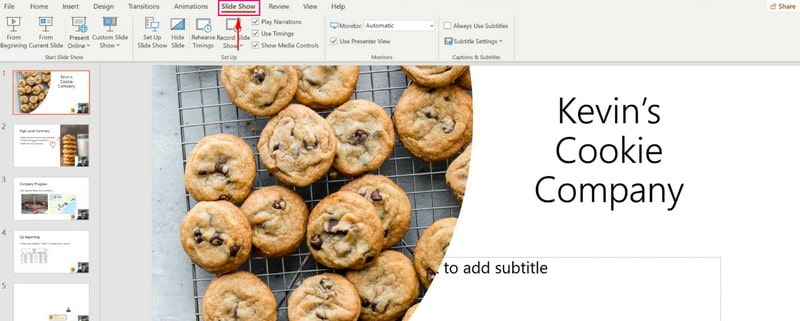
Αυτό είναι! Έχετε μάθει πώς να κάνετε μια παρουσίαση βίντεο με το PowerPoint. Μετατρέπει τις διαφάνειές σας σε μια δυναμική και συναρπαστική οπτική ιστορία.
Μέρος 3. Συχνές ερωτήσεις σχετικά με τον Δημιουργό παρουσίασης βίντεο
Μπορώ να μετατρέψω ένα PowerPoint σε βίντεο;
Απολύτως! Μπορείτε να μετατρέψετε ένα PowerPoint σε βίντεο. Μπορείτε να πάρετε τις διαφάνειες που έχετε δημιουργήσει στο PowerPoint και να τις μετατρέψετε σε αρχείο βίντεο. Περιλαμβάνει τις διαφάνειές σας, τυχόν εικόνες ή βίντεο που έχετε προσθέσει και φωνή.
Πώς μπορώ να κάνω μια παρουσίαση βίντεο στο τηλέφωνό μου;
Μπορείτε να χρησιμοποιήσετε τις Παρουσιάσεις Google για να κάνετε μια παρουσίαση βίντεο στο τηλέφωνό σας. Για να δημιουργήσετε ένα, πρώτα ανοίξτε τις Παρουσιάσεις Google. Κάντε κλικ στο κουμπί (+) για να δημιουργήσετε μια νέα παρουσίαση. Πατήστε το κουμπί (+) για να προσθέσετε διαφάνειες. Προσθέστε κείμενο, εικόνες ή βίντεο πατώντας τη διαφάνεια. Επεξεργαστείτε τις διαφάνειές σας κάνοντας κλικ στα στοιχεία που θέλετε να αλλάξετε, όπως χρώματα και γραμματοσειρές. Κάντε κλικ στο κουμπί Τρεις κουκκίδες και επιλέξτε Μετάβαση για να εφαρμόσετε εφέ μεταξύ των διαφανειών.
Μόλις διευθετηθεί, κάντε κλικ στο κουμπί Αναπαραγωγή για να κάνετε προεπισκόπηση της παρουσίασής σας. Επιστρέψτε στο μενού και κάντε κλικ στο κουμπί Τρεις γραμμές στη γωνία. Επιλέξτε Αρχείο, Λήψη και, στη συνέχεια, επιλέξτε μορφή MP4. Κάντε κλικ στο Λήψη για να κάνετε την παρουσίασή σας βίντεο.
Πώς μπορώ να φτιάξω ένα βίντεο με ήχο και PowerPoint;
Ανοίξτε το PowerPoint στον υπολογιστή σας. Ξεκινήστε μια νέα παρουσίαση ή ανοίξτε μια υπάρχουσα. Δημιουργήστε τις διαφάνειές σας με κείμενο και εικόνες. Εισαγάγετε τον ήχο κάνοντας κλικ στην επιλογή Εισαγωγή, μετά στην επιλογή Ήχος στον υπολογιστή μου και επιλέξτε το αρχείο ήχου σας. Προσαρμόστε τις ρυθμίσεις ήχου, όπως η αυτόματη εκκίνηση και η ένταση, κάνοντας κλικ στο κουμπί Ήχος.
Αποθηκεύστε την παρουσίασή σας ως βίντεο κάνοντας κλικ στην επιλογή Αρχείο, Εξαγωγή και Δημιουργία βίντεο. Στη συνέχεια, επιλέξτε την ποιότητα βίντεο και αποθηκεύστε το αρχείο βίντεο.
Τι πρέπει να λάβω υπόψη όταν επιλέγω έναν κατασκευαστή παρουσίασης βίντεο;
Οι παράγοντες που πρέπει να ληφθούν υπόψη είναι η ευκολία χρήσης και τα χαρακτηριστικά που προσφέρει. Θα βοηθούσε εάν λαμβάνατε υπόψη τη συμβατότητα της πλατφόρμας και τις συγκεκριμένες ανάγκες παρουσίασής σας.
Σε ποιες μορφές μπορώ να αποθηκεύσω τις παρουσιάσεις βίντεο μου;
Οι κατασκευαστές παρουσιάσεων βίντεο σάς επιτρέπουν να αποθηκεύετε τις παρουσιάσεις σας σε δημοφιλείς μορφές βίντεο. Μπορείτε να επιλέξετε μια μορφή που ταιριάζει καλύτερα στις ανάγκες σας.
συμπέρασμα
Λογισμικό παρουσίασης βίντεο είναι πολύτιμο για τη δημιουργία συναρπαστικών βίντεο για τη μετάδοση πληροφοριών. Αυτά προσφέρουν δυνατότητες όπως η προσθήκη κειμένου, εικόνων, κινούμενων εικόνων και ήχου. Μπορείτε να προσεγγίσετε ένα ευρύτερο κοινό και να μεταφέρετε το μήνυμά σας σε μορφή κοινής χρήσης. Μπορείτε να έχετε το Vidmore Video Converter, το Vidmore Screen Recorder και το PowerPoint για να σας βοηθήσουν. Αυτά τα εργαλεία σάς δίνουν τη δυνατότητα να μεταδώσετε το μήνυμά σας και να αιχμαλωτίσετε το κοινό σας.


